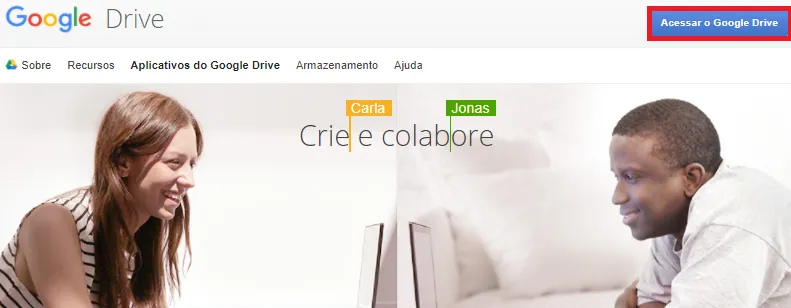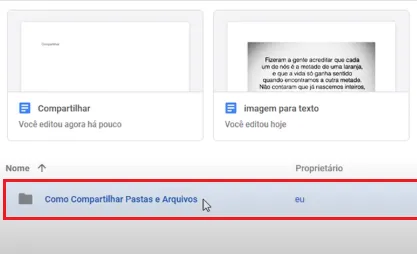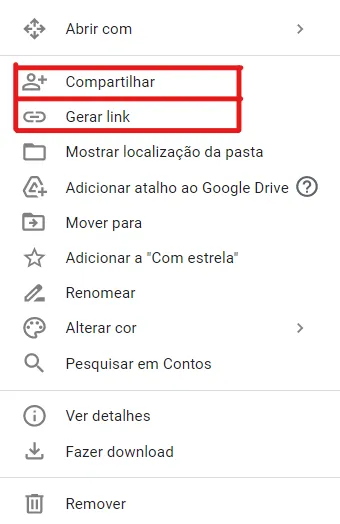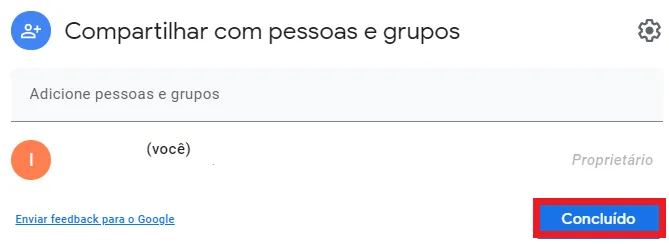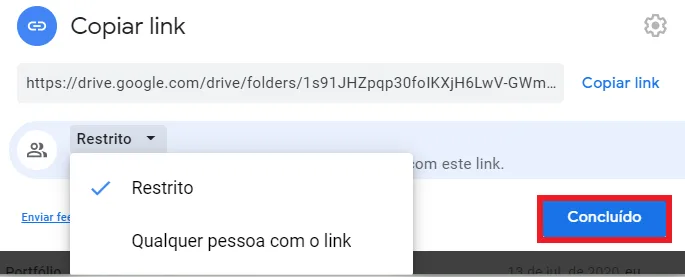Mudanças entre as edições de "Como compartilhar arquivos e passos no Google Drive"
| Linha 28: | Linha 28: | ||
|before image=Encontre a pasta que você deseja compartilhar e clique sobre ela com o botão direito do mouse. | |before image=Encontre a pasta que você deseja compartilhar e clique sobre ela com o botão direito do mouse. | ||
[[Arquivo:2 - Escolha a pasta - WikiAjuda.webp|centro|Escolha a pasta - WikiAjuda]] | [[Arquivo:2 - Escolha a pasta - WikiAjuda.webp|centro|Escolha a pasta - WikiAjuda]] | ||
| + | }} | ||
| + | {{New section | ||
| + | |style=Seção padrão | ||
| + | |nivel=Não | ||
| + | |header=Escolha o modo de compartilhamento | ||
| + | |before image=Você pode compartilhar com uma pessoa específica clicando em '''Compartilhar''' ou pode gerar um link para várias pessoas terem acesso a sua pasta clicando em '''Gerar link''' compartilhável. | ||
| + | [[Arquivo:3 - Escolha o modo de compartilhamento - WikiAjuda.webp|centro|Escolha o modo de compartilhamento - WikiAjuda]] | ||
| + | }} | ||
| + | {{New section | ||
| + | |style=Seção padrão | ||
| + | |nivel=Não | ||
| + | |header=Clicando em Compartilhar | ||
| + | |before image=Se você clicar em compartilhar, agora você poderá adicionar o e-mail da pessoa para quem você deseja enviar a pasta. Você também pode escolher se quer que a pessoa edite seu documento ou apenas visualize. | ||
| + | [[Arquivo:4 - Clicando em Compartilhar - WikiAjuda.webp|centro|Clicando em Compartilhar - WikiAjuda]] | ||
| + | }} | ||
| + | {{New section | ||
| + | |style=Seção padrão | ||
| + | |nivel=Não | ||
| + | |header=Clicando em Gerar link | ||
| + | |before image=Se você optar por gerar um link compartilhável você deverá copiar o link e colocar se apenas uma pessoa pode visualizar ou se qualquer pessoa com o link pode visualizar a pasta. | ||
| + | [[Arquivo:5 - Clicando em Gerar link - WikiAjuda.webp|centro|Clicando em Gerar link - WikiAjuda]] | ||
| + | }} | ||
| + | {{New section | ||
| + | |style=Inserir atenção | ||
| + | |nivel=Não | ||
| + | |header=Atenção! | ||
| + | |before image=Quando você opta por compartilhar com qualquer pessoa que tenha o link, você pode escolher se essas pessoas poderão editar a pasta ou somente visualizar. | ||
| + | }} | ||
| + | {{New section | ||
| + | |style=Seção sem numeração | ||
| + | |nivel=Não | ||
| + | |header=Compartilhando arquivos | ||
| + | }} | ||
| + | {{New section | ||
| + | |style=Seção sem numeração | ||
| + | |nivel=Não | ||
| + | |header=Compartilhando pastas | ||
}} | }} | ||
Edição das 07h50min de 19 de março de 2021
Ferramentas Web / Fácil
Criada 19 mar 2021 por WikiEdson
Esta página foi editada pela última vez à(s) 13:19 de 19 mar 2021 por WikiEdson.
O Google Drive[1] é uma das ferramentas de armazenamento de arquivos na nuvem mais utilizado pelos brasileiros. Com ele você consegue armazenar fotos, vídeos, arquivos de texto, apresentações PowerPoint[2] diversos outros formatos de arquivos.
O drive é conectado a sua conta Gmail[3], por isso você sempre poderá acessar o material de qualquer lugar do mundo que possua acesso à internet.
Às vezes nós precisamos compartilhar esses arquivos com outras pessoas, pensando nisso, preparamos um tutorial passo a passo de como compartilhar arquivos e pastas do Google Drive. Confira!
Ainda não tem uma conta Google? Veja como criar uma conta gmail passo a passo.
Índice
Acesse o seu Drive
Escolha a pasta
Escolha o modo de compartilhamento
Clicando em Compartilhar
Clicando em Gerar link
Quando você opta por compartilhar com qualquer pessoa que tenha o link, você pode escolher se essas pessoas poderão editar a pasta ou somente visualizar.
Compartilhando arquivos
Compartilhando pastas
- ↑ Google Drive, Página Oficial.
- ↑ Microsoft Power Point, Página Oficial.
- ↑ Gmail, Página Inicial.